Cara menggunakan TikTok, aplikasi video pendek yang menghidupkan jaringan
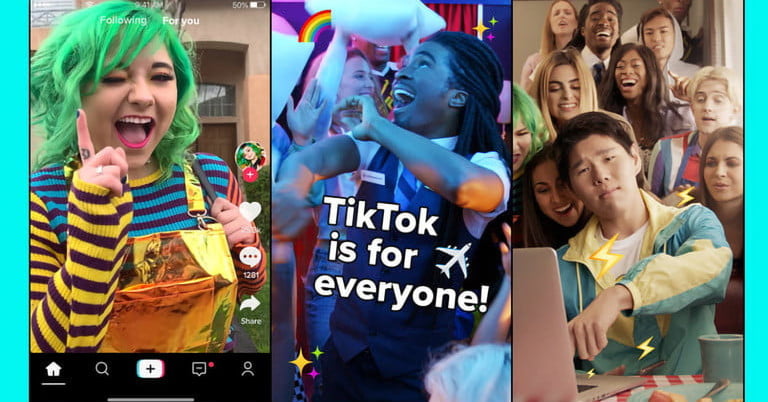
TikTok adalah jejaring sosial saat ini. Ini memaksa Snapchat untuk terus berinovasi, dan bahkan menginspirasi pembuatan ponsel baru. Seperti Vine yang hilang, ini berfokus pada pembuatan video musik pendek. Jika Anda hanya ingin bersenang-senang, Anda dapat menonton jutaan rekaman pengguna lainnya. Atau Anda juga dapat membuat milik Anda. Jika Anda masih tidak tahu aplikasi gratis ini, di sini kami tunjukkan cara menggunakan TikTok.
Langkah awal
Jika Anda seorang ahli video, belajar menggunakan TikTok akan sangat mudah bagi Anda. Cukup unduh aplikasi di iOS dan Android. Ketika Anda membukanya, Anda akan segera melihat beberapa video paling populer. Jika mau, Anda dapat memberi peringkat, mengomentari, dan berbagi kiriman dengan ikon yang terletak di sebelah kanan. Untuk maju ke yang berikutnya, geser layar ke atas.
Alternatif lain yang Anda miliki adalah menelusuri video tren atau menyentuh ikon Cari, di bagian bawah, untuk menemukan salah satu minat Anda menggunakan kata kunci atau tagar.
Apakah Anda ingin membuat sesuatu yang menghibur? Sentuh ikonnya Saya, tersedia di kanan bawah, dan kemudian buka akun mengikuti instruksi. Anda dapat membuat video dengan menyentuh tanda + (selengkapnya) di bagian Saya. Di tempat yang sama Anda juga dapat melihat berapa banyak yang saya sukai dan pengikut yang Anda miliki.
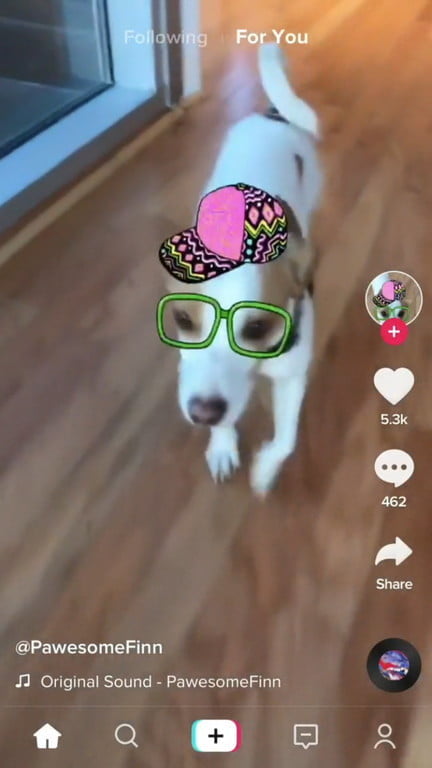
Buat video
Video-video di TikTok memiliki durasi 15 hingga 60 detik, jadi Anda mungkin perlu merencanakan dengan baik sebelum Anda mulai. Anda dapat memilih batas waktu dengan memilih opsi yang terletak di bawah tombol rekam.
Saat Anda siap, sentuh ikon + di bagian ini Saya dan layar film akan muncul. Anda akan melihat bahwa selain tombol rekam merah, ada banyak ikon lainnya. Ini adalah fungsi yang masing-masing dipenuhi:
- Ikon efek: Ini adalah ikon wajah tersenyum persegi di kiri bawah layar. Saat Anda menyentuhnya, Anda dapat memilih menu efek khusus, seperti salju cerah, hitam putih atau film interaktif, yang berubah ketika tubuh Anda bergerak selama pembuatan film.
- Template foto: Opsi ini, yang terletak di bawah tombol rekam, akan memungkinkan Anda untuk mengunggah foto ke galeri video dengan musik. Pilih templat pilihan Anda, geser jari Anda ke kiri, dan sentuh tombol Pilih foto untuk memuat gambar
- Tambahkan suara: Di bagian atas layar, Anda akan menemukan opsi Tambahkan suara. Pilih itu untuk menemukan petunjuk untuk video Anda. Anda juga dapat menggunakannya untuk menyimpan lagu untuk rekaman Anda selanjutnya. Anda tidak tahu musik apa yang digunakan? Sentuh tombolnya Untuk menemukan suara ke tengah layar Tambahkan suara Untuk menginspirasi Anda
- Balik: Fungsi ini membalik kamera antara bagian depan dan belakang.
- Kecepatan: ikon Kecepatan Ini memungkinkan Anda untuk mengontrol seberapa cepat atau lambat video Anda akan.
- Kecantikan: Ikon ini memungkinkan Anda untuk menambahkan filter kecantikan ke video. Pilih itu untuk menyalakannya dan sentuh lagi untuk mematikannya.
- Filter: Dengan opsi ini Anda dapat menambahkan filter, sama seperti yang Anda lakukan dengan aplikasi foto atau video lainnya.
- Timer: Apakah Anda ingin rekaman yang lebih pendek? Penghitung waktu memungkinkan Anda untuk menyesuaikan durasi video. Gunakan penggeser untuk memilih berapa detik rekaman akan bertahan dan berhenti secara otomatis.
- Flash: Sentuh ikon ini untuk menghidupkan dan mematikan flash kamera Anda.
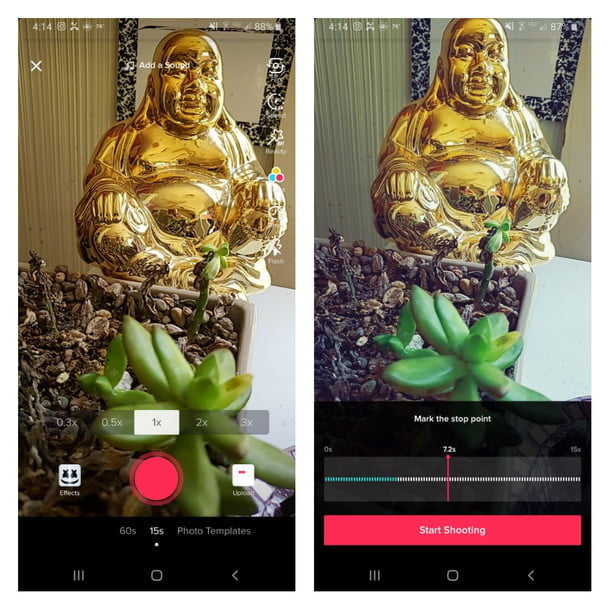
Saat Anda selesai merekam, sentuh tanda centang merah. Layar pengeditan akan terbuka, di mana Anda dapat menambahkan filter, stiker, mengubah efek dan suara atau menambahkan teks.
Di akhir edisi Anda, sentuh tombol Selanjutnya. Selanjutnya, Anda harus mendeskripsikan video Anda, menambahkan tagar, menandai teman, menonaktifkan komentar, berbagi posting, mengubah pengaturan privasi, atau menyimpannya sebagai konsep.
Trik lanjutan
Ketika Anda terbiasa dengan fungsi-fungsi dasar, Anda bisa menjadi jauh lebih kreatif. Misalnya ada fungsi Duet, tempat Anda dapat menggabungkan video Anda dengan milik teman-teman Anda. Yang Anda butuhkan hanyalah seseorang mengirimi Anda rekaman melalui aplikasi. Buka di Kotak masuk, lalu pilih Bagikan dan kemudian Duet.
Jika Anda memiliki efek khusus, Anda mungkin akan menyukai alat ini Layar hijau. Pilih Efeks di layar video dan di bagian Tren, tekan ikon #greenscreen. Di tempat ini Anda dapat menambahkan foto apa pun dari ponsel Anda untuk digunakan sebagai latar belakang dalam video. Alternatif yang tersisa. Hanya untuk memberi Anda ide, pengguna menggunakan efek ini untuk berpose dengan hiu.
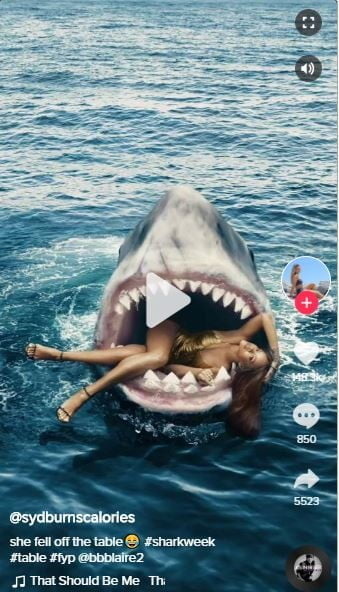
Ubah privasi video
Terkadang Anda tidak ingin orang menonton video Anda, terutama saat Anda memulai. Anda dapat dengan mudah mengubah siapa yang dapat melihat setiap posting. Untuk rekaman yang sudah Anda unggah, sentuh ikon Bagikan dan kemudian Siapa yang bisa menonton video ini? dan pilih Pribadi.
Jika Anda ingin membatasi siapa yang dapat menonton video sebelum menerbitkannya, cukup pilih Siapa yang bisa menonton video ini? lalu sentuh Pribadi pada layar Simpan dan Bagikan. Jika Anda tertarik dengan masalah privasi dan perlindungan TikTok, Anda dapat membaca panduan ini tentang semua yang perlu Anda ketahui.
Rekomendasi Editor




